已解决
VS2019创建GIt仓库时剔除文件或目录
来自网友在路上 174874提问 提问时间:2023-09-26 19:38:49阅读次数: 74
最佳答案 问答题库748位专家为你答疑解惑
假设本地有解决方案“SomeSolution”
1、首先”团队资源管理器“-“创建Git存储库”,选择“仅限本地”、“创建”
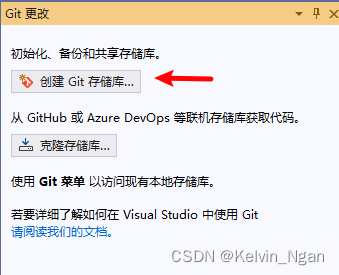
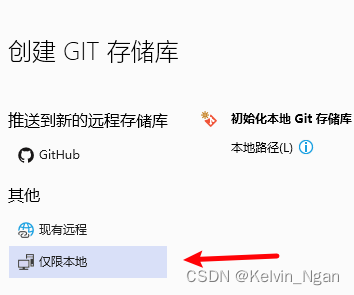
VS会在解决方案目录下自动生成.gitattributes、.gitignore
2、编辑gitignore,直接拖到VS里或者用记事本打开。添加要剔除的文件或文件夹路径,用相对于解决方案根目录的相对路径,如
剔除文件“D:\SomeSolution\file_rm.txt”,则gitignore里输入"file_rm.txt";剔除文件夹“D:\SomeSolution\dir_rm”,则gitignore里输入"dir_rm"
3、通过Git命令应用gitignore
进去解决方案目录,在空白处右键-“Git Bash”
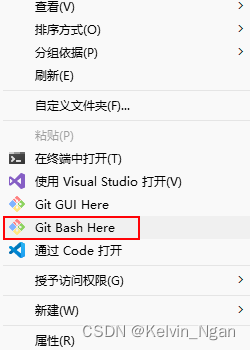
先清空仓库,再重新添加,输入以下命令
git rm -r --cached .
git add .
4、此时回到VS中,就看到“Git更改”中“暂存更改”显示gitignore中的文件或目录被删除了,接着”提交“
5、绑定远端仓库
”团队资源管理器“-”设置“-”存储库设置“
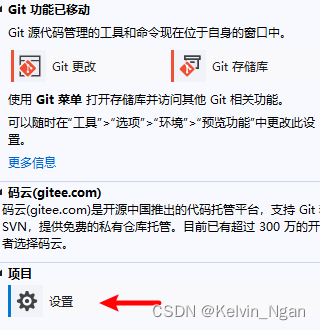
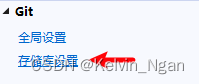
”远程“-”添加“,输入远端仓库的名称和SSH(远端仓库应该是同名且空仓库,否则会推送失败)
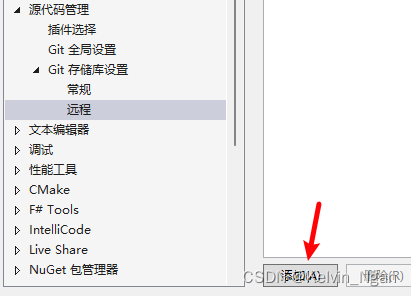
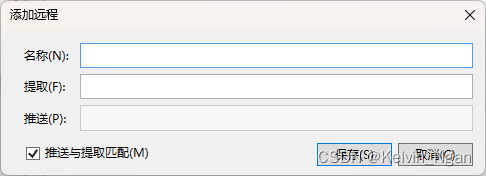
VS右下角右键-”推送“,推送完成后”分支“列表中会多出一个”remotes/SomeSolution“分支,说明成功同步至远端仓库
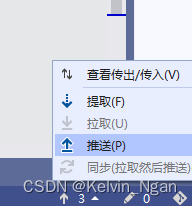
只有在初次创建仓库时需要这么麻烦,以后直接在”更改“中排除文件或目录即可
查看全文
99%的人还看了
猜你感兴趣
版权申明
本文"VS2019创建GIt仓库时剔除文件或目录":http://eshow365.cn/6-14135-0.html 内容来自互联网,请自行判断内容的正确性。如有侵权请联系我们,立即删除!